Как использовать функцию «Черновики» в WhatsApp
В эпоху, когда приложения для обмена сообщениями играют решающую роль в поддержании наших социальных и профессиональных связей, WhatsApp наконец представил функцию, которую пользователи давно отсутствовали: черновики сообщений. Это простое, но мощное дополнение гарантирует, что вы никогда больше не забудете отправить незавершенное сообщение.
Вот все, что вам нужно знать об этой новой функции, в том числе о том, как она работает, почему она важна и как она вписывается в постоянно растущий набор инструментов WhatsApp.
Как работают черновики сообщений
Визуальный индикатор:
Если черновик сохранен в чате, вы увидите слово «Черновик», выделенное жирным зеленым шрифтом, вверху предварительного просмотра разговора в списке чатов. Это позволяет легко идентифицировать разговоры с незаконченными сообщениями.
Программы для Windows, мобильные приложения, игры - ВСЁ БЕСПЛАТНО, в нашем закрытом телеграмм канале - Подписывайтесь:)
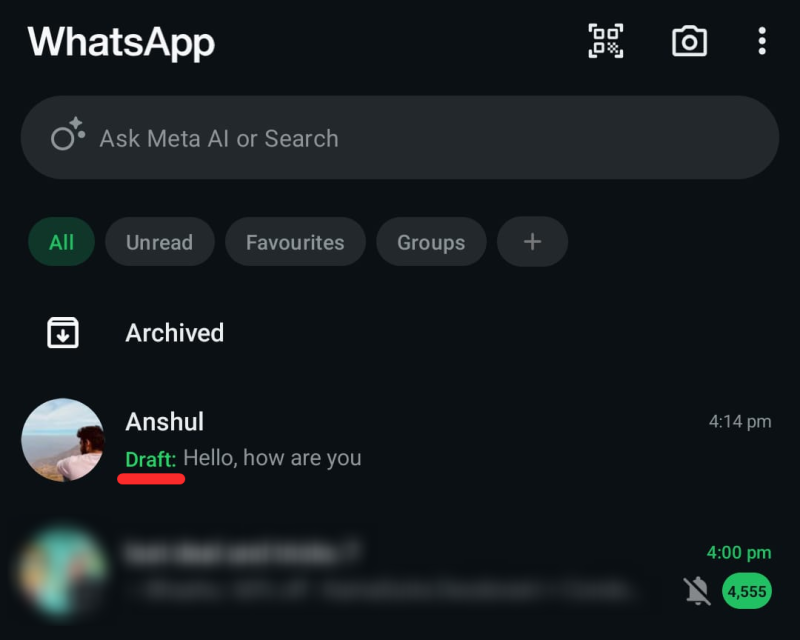
Приоритеты чата:
Чаты с черновиками сообщений автоматически перемещаются в начало списка чатов, поэтому вам не придется бесконечно прокручивать их, чтобы найти их. Эта функция гарантирует, что ваши незаконченные сообщения будут в центре внимания, помогая вам ответить на них раньше, чем позже.
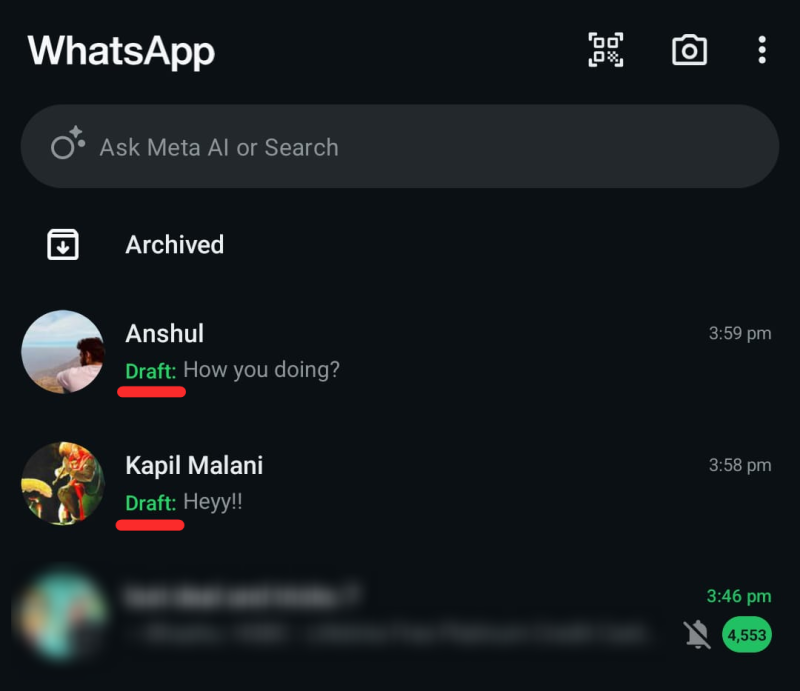
Бесшовное возобновление:
Когда вы открываете чат с черновиком, неотправленное сообщение будет отображаться в поле ввода текста, и вы сможете продолжить его ввод или отправку.
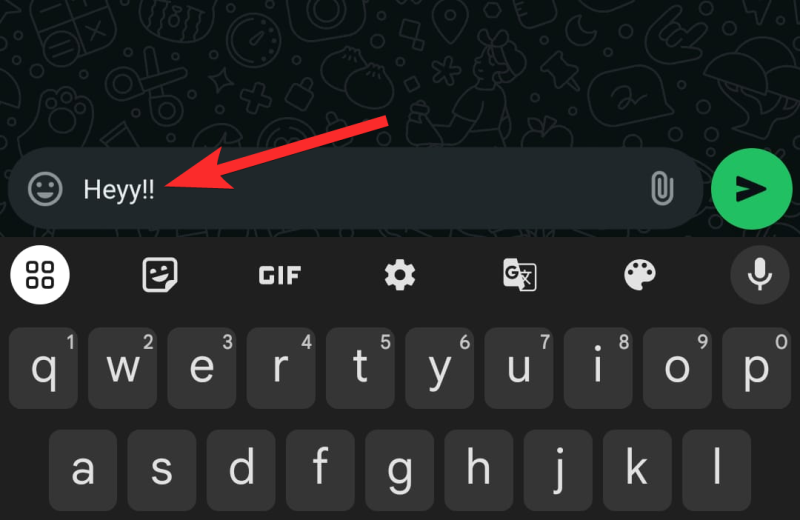
Автоматическое сохранение:
Черновики сохраняются автоматически. Вам не нужно предпринимать никаких дополнительных действий; простой выход из чата сохраняет написанный вами текст.
Как использовать функцию «Черновики» в WhatsApp
Видео-гид: Пошаговое руководство со скриншотами:
Шаг 1. Откройте WhatsApp на своем устройстве и нажмите на существующий чат или начните новый.
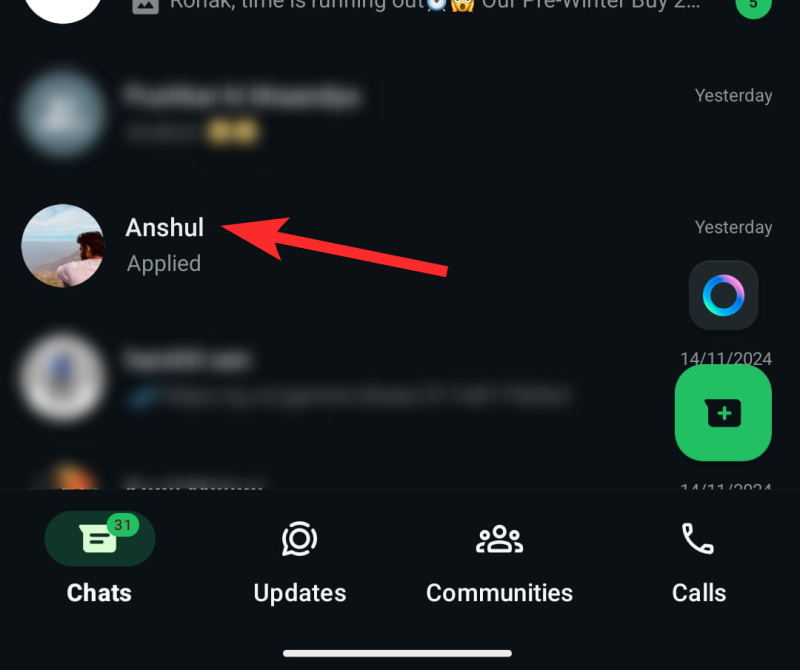
Шаг 2: Начните вводить сообщение в поле ввода текста. Если вы решите не отправлять сообщение немедленно, просто выйдите из чата, нажав кнопку «Назад» или переключившись на другой разговор. WhatsApp автоматически сохранит текст как черновик.
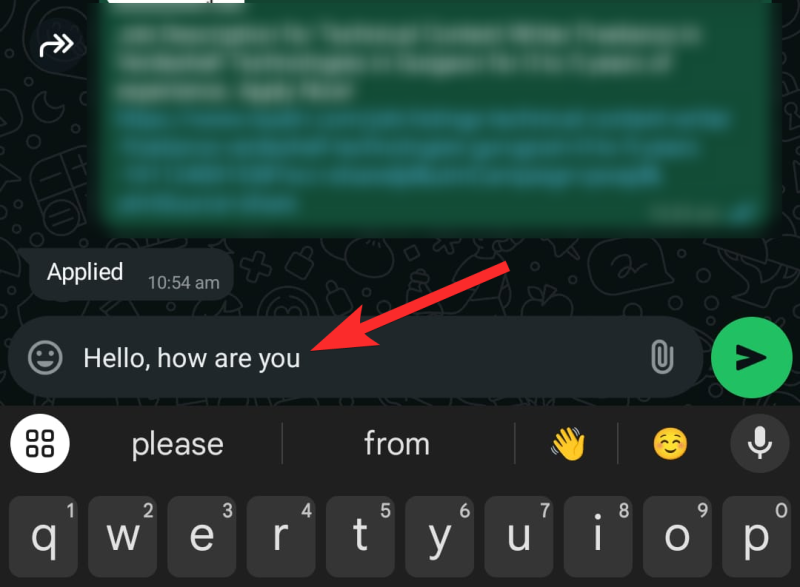
Шаг 3. Перейдите в список чатов на главном экране WhatsApp и найдите разговор с меткой «Черновик» в жирном зеленом тексте рядом с ним.
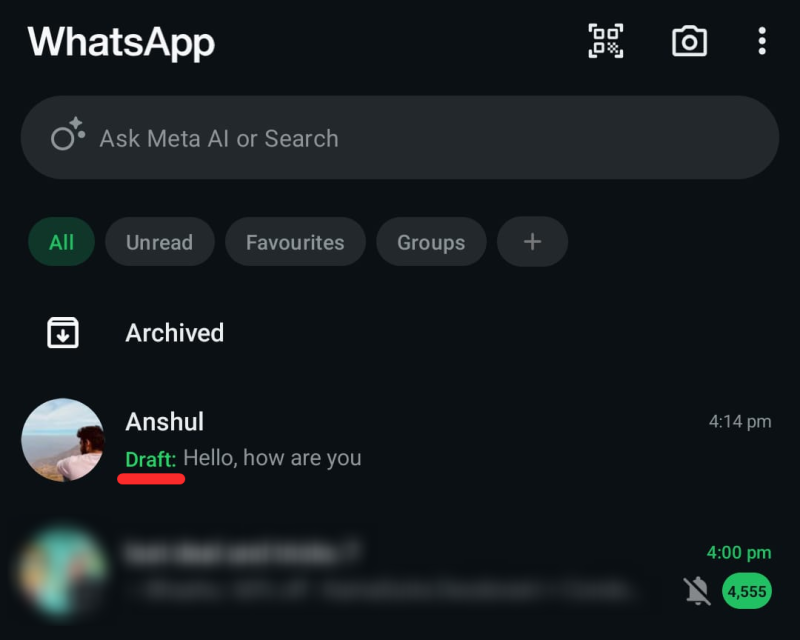
Шаг 4. Коснитесь чата с меткой «Черновик», чтобы снова открыть его.
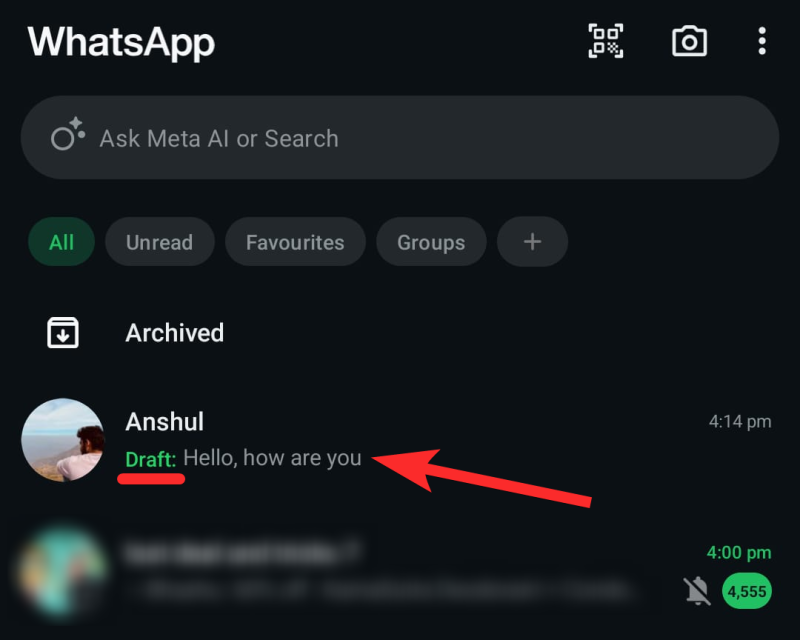
Шаг 5: Неотправленное сообщение появится в поле ввода текста.
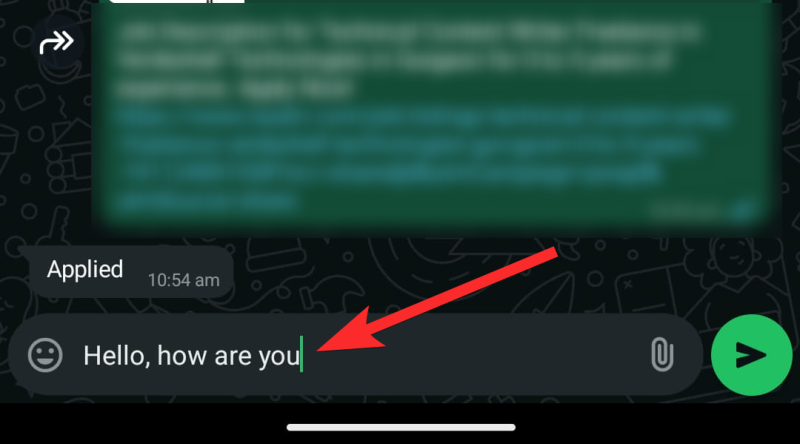
Шаг 6. Отредактируйте или дополните свое сообщение по мере необходимости.
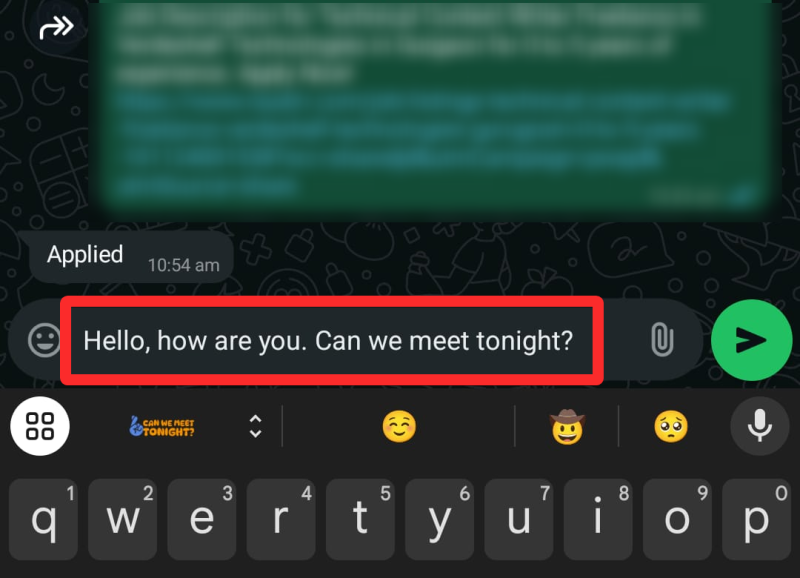
Шаг 7: Когда вы будете готовы, нажмите кнопку «Отправить», чтобы доставить сообщение.
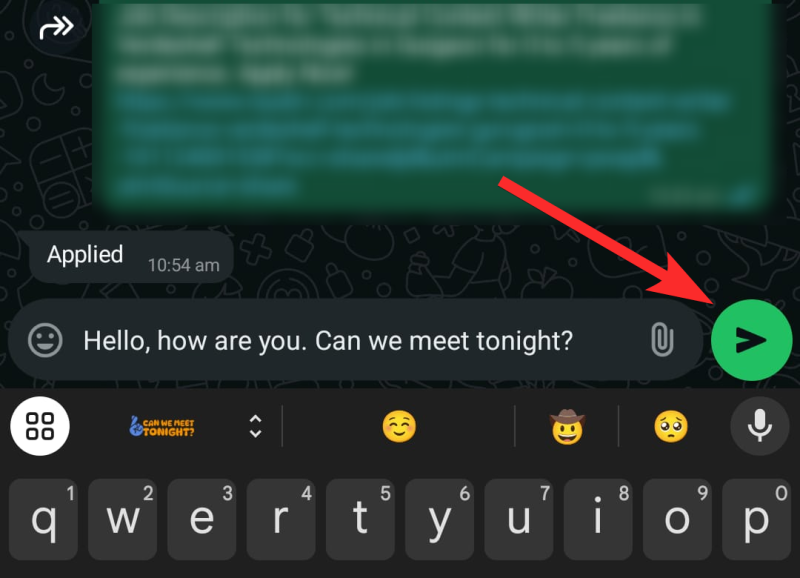
Шаг 8. Если вы решили не отправлять черновик, удалите его, коснувшись поля ввода, удалив текст и выйдя из чата.
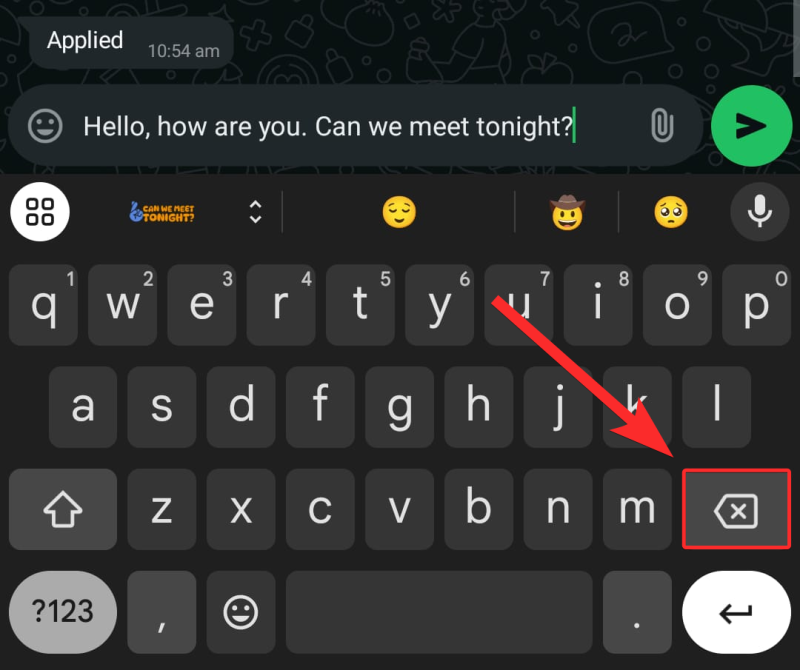
Устранение распространенных проблем с черновиками
Черновик не сохраняется:
Убедитесь, что ваше приложение WhatsApp обновлено до последней версии. Черновики недоступны в старых версиях.
Черновик отсутствует:
Проверьте, не был ли черновик случайно удален.
Черновой вариант не виден:
Если вы не видите ярлык «Черновик», убедитесь, что в вашем приложении установлена обновленная версия из Google Play Store или Apple App Store.
Заключение
Внедрение черновиков сообщений в WhatsApp является свидетельством его стремления улучшить удобство использования. Устраняя разочарование в связи с забытыми ответами, эта функция помогает пользователям оставаться организованными и коммуникабельными. В сочетании с другими инновационными обновлениями WhatsApp продолжает укреплять свои позиции в качестве ведущей платформы обмена сообщениями.
Независимо от того, работаете ли вы с плотным рабочим графиком или общаетесь с друзьями, черновики сообщений всегда под рукой, чтобы ни одно сообщение не осталось неотправленным. Обновите свое приложение сегодня и воспользуйтесь этой удобной функцией по максимуму!
Программы для Windows, мобильные приложения, игры - ВСЁ БЕСПЛАТНО, в нашем закрытом телеграмм канале - Подписывайтесь:)